Camera Raw中强大的渐变滤镜
2018-05-29JamesPaterson
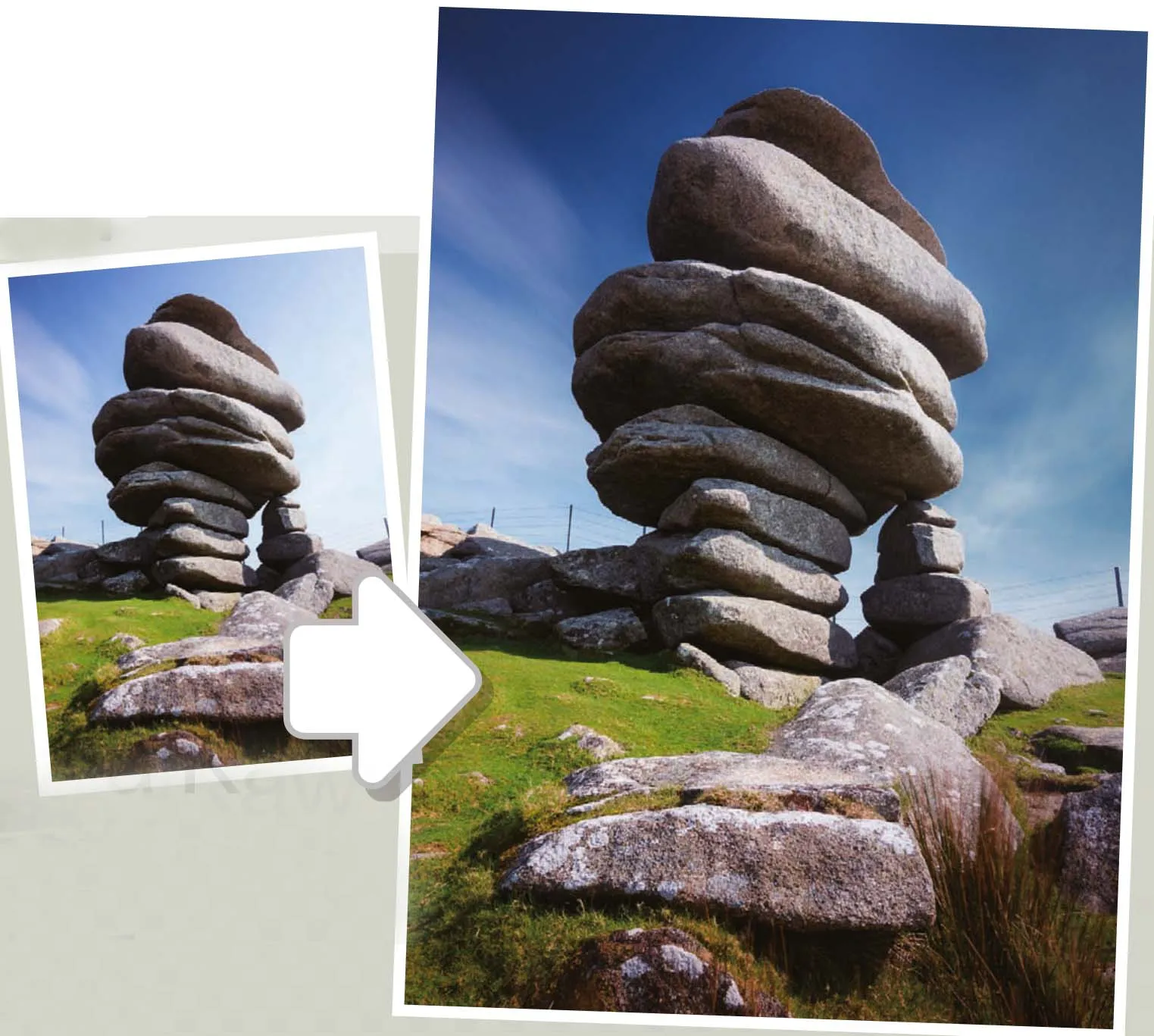
局部调整从未如此简单!Camera Raw中提供的渐变滤镜工具帮我们轻松进行局部区域性调整。
软件和版本: Photoshop CC 2018
下载网址: www.adobe.com/cn

James Paterson
资深编辑、摄影师
James 是《摄影之友·影像视觉》英文版杂志资深编辑,很清楚大家最需要哪些后期技巧。
跟我学:
使用选择性滤镜调整天空
使用渐变滤镜工具,让天空效果更优秀。

1 渐变滤镜
在Camera Raw或者“滤镜>Camera Raw滤镜”中打开范例文件,从工具栏中选择渐变工具,向右移动曝光和高光滑块,将其设置为负值,然后从右上角天空开始向左下拉一道渐变线,然后将范围蒙版设置为颜色。

2 选择蓝色
使用吸管工具在蓝色的天空上单击将其选中,按住Shift键单击选中多个不同的蓝色作为取样。调整色彩范围滑块,直到对选区范围满意。使用快捷键Y可以检查选区叠加情况。必要的时候,可以使用画笔工具对选区做进一步调整。
详解PHOTOSHOP
工具位置
渐变滤镜、径向滤镜和调整画笔3种局部调整工具均具备范围蒙版功能。这个选项能帮助我们在局部调整的基础上,以明度或色彩为基础进一步细化调整范围。
程度控制
将范围蒙版设置成颜色时,我们可以通过数量滑块决定选择颜色的近似判断标准。较低的值意味着只有非常接近的颜色才会被选中,较高的值选择范围更广。

叠加蒙版
蒙版叠加有助于我们检查范围蒙版的影响区域。使用快捷键Y可以检查蒙版的叠加显示与否,另外我们也可以通过单击右下角色块更改蒙版颜色。最后,我们还可以使用画笔工具进一步调整蒙版范围,微调效果。
颜色蒙版
在局部调整之后,将范围蒙版设置为颜色,可以以颜色为基准进一步缩小蒙版的选择范围,就好像我们在这里精确选择蓝色的天空。按住Shift键,我们可以使用吸管工具选择5个参考颜色。另外我们还可以通过拖动鼠标,扩大选择颜色范围。
明度蒙版
将范围蒙版设置为明亮度,可以根据影调选择画面局部范围。明度蒙版提供了两个滑块帮助我们确定需要选择的色彩范围。例如说我们可以使用调整画笔调整岩石,然后将调整范围精确地限制在岩石暗部。
平滑度设置
明亮度模式下的平滑度选项能帮助我们设置明亮度的渐变过渡范围大小,平滑度越低,目标区域内外的过渡越硬;平滑度越高,过渡越柔和。
局部调整
想要彻底理解范围蒙版,我们首先需要掌握局部调整命令的作用。

首先,从[1]处工具栏中选择渐变滤镜工具,然后在右侧[2]处的设置滑块面板中单击想要调整的参数左右的加减符号为其选定适当的设置值,例如说[3]处的减号降低曝光。接着从上到下拖动鼠标,得到[4]处所示的渐变线,压暗天空。[5]处的画笔命令允许我们在渐变基础上对蒙版范围做更进一步调整,涂抹时单击[6]处的蒙版叠加选项显示蒙版以助于检查蒙版效果。将模式设置为[7]处的新建可以创建新的蒙版。每种调整工具均对应类似[8]处的笔尖,我们可以随时单击笔尖设置参数。
